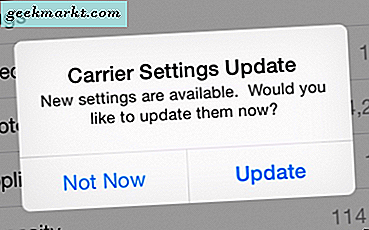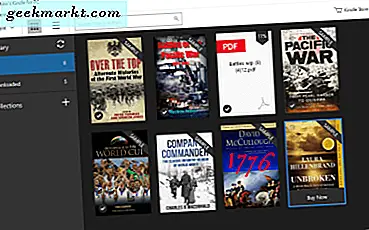Hampir seperti dengan komputer Anda setiap aplikasi yang Anda instal di ponsel cerdas Anda mencoba untuk memulai sendiri saat Anda memulai perangkat Anda. Ini bisa menjadi hal yang baik karena Anda akan mendapatkan akses instan ke fitur-fitur yang disediakan oleh berbagai aplikasi. Namun, terlalu banyak hal yang baik bisa menjadi buruk. yaitu, jika Anda memiliki terlalu banyak aplikasi yang dimulai dengan perangkat Anda, waktu boot perangkat akan meningkat secara dramatis dan dapat melambat dengan cepat karena kurangnya memori sistem.
Tidak seperti Windows, Android tidak memiliki opsi asli untuk memblokir aplikasi agar tidak memulai sendiri, tetapi untungnya, Anda dapat melakukan ini melalui ROM atau aplikasi pihak ketiga. Untuk menghindarinya, berikut adalah beberapa aplikasi pengelola startup Android terbaik yang dapat Anda coba untuk mengelola semua aplikasi yang memulai saat boot.
Baca baca:5 Cara Menonaktifkan Program Startup di Windows
Android Startup Manager
1. Kotak Alat All-In-One
Sesuai dengan namanya, All-In-One Toolbox terdiri dari sejumlah besar alat untuk mengelola ponsel Android Anda. Salah satu alat tersebut adalah "Kecepatan Booting”Yang memungkinkan Anda menonaktifkan aplikasi yang dipasang pengguna dan aplikasi sistem hanya dengan beberapa ketukan. Selain modul boot speedup, aplikasi ini juga memiliki alat berguna lainnya seperti pembersih sampah, pencopot atau penginstal aplikasi batch, pencopot aplikasi sistem, penyedia info sistem, pengelola file bawaan, penggerak aplikasi yang memungkinkan Anda memindahkan aplikasi dari memori ponsel ke kartu SD eksternal.
Aplikasi ini bekerja dengan keduanya perangkat yang di-rooting dan yang tidak di-rooting. Namun, jika perangkat Anda tidak di-root, Anda tidak dapat mengakses beberapa fitur lanjutan karena keterbatasan sistem. Misalnya, untuk menghapus aplikasi sistem, Anda harus memiliki akses root.
Cara menggunakannya untuk menghentikan aplikasi startup: Instal All-In-One Toolbox dari Play Store dan buka. Selanjutnya, ketuk ikon tas kerja yang muncul di bilah navigasi atas. Gulir ke bawah, cari dan pilih opsi “Kecepatan Booting“. Sekarang alihkan tombol ke samping aplikasi ke "Mati”Untuk menonaktifkannya dari mulai saat boot saat Anda memulai perangkat. Jika mau, Anda bisa nonaktifkan semua aplikasi agar tidak dimulai secara otomatis saat boot dengan mengetuk "Menonaktifkan semua". Namun, berhati-hatilah saat menggunakan opsi ini karena dapat menyebabkan masalah yang tidak diinginkan.
Harga: Aplikasi ini gratis dan berisi iklan. Untuk menghapus iklan, Anda perlu membeli langganan bulanan atau tahunan.

2. Asisten untuk Android
Asisten untuk Android adalah salah satu aplikasi favorit yang saya gunakan setiap hari. Hal terbaik tentang Asisten untuk Android adalah bahwa ini adalah aplikasi kecil dan sangat ringan pada sumber daya sistem. Anda bisa menggunakan Asisten untuk Android hentikan aplikasi dan layanan sistem atau aplikasi yang diinstal pengguna agar tidak otomatis dimulai saat boot. Yang harus Anda lakukan adalah memilih aplikasi dan mengaktifkan sakelar di sebelahnya. Yang terpenting, Asisten untuk Android tidak menyembunyikan opsi atau mempersulit pencariannya. Hampir semua yang Anda butuhkan diatur dengan rapi di layar utama sehingga Anda dapat mengakses alat apa pun yang Anda inginkan hanya dengan satu ketukan. Jadi dari segi kegunaannya mendapat nilai yang cukup bagus.
Cara menggunakannya untuk menghentikan aplikasi startup: Instal Asisten untuk Android dan buka. Di layar utama, scroll ke bawah, temukan opsi "Manajer Startup"Dan buka. Sekarang Anda dapat melihat aplikasi yang diinstal pengguna. Jika Anda menggeser ke kanan, Anda akan melihat aplikasi dan layanan sistem. Untuk menonaktifkan aplikasi dari mulai otomatis saat boot, cukup alihkan sakelar di sebelahnya ke posisi "Off".
Harga: Asisten untuk Android gratis dan berisi iklan. Anda dapat menghapus iklan dengan pembelian dalam aplikasi.

3. Manajer Startup
Startup Manager adalah aplikasi yang sangat mudah yang dirancang khusus untuk menangani aplikasi mulai otomatis. Tidak lebih, tidak kurang. Faktanya, itu dirancang oleh orang yang sama yang membuat aplikasi All-in-One Toolbox. Saat menggunakan aplikasi, satu hal yang sangat saya sukai adalah Anda tidak hanya dapat menonaktifkan aplikasi mulai otomatis tetapi Anda juga dapat menambahkan aplikasi ke daftar mulai otomatis, seperti daftar hitam dan daftar putih. Fitur ini sangat berguna ketika Anda ingin aplikasi memulai secara otomatis saat Anda mem-boot perangkat Anda.
Sebagus itu, karena alasan apa pun, ukuran font di aplikasi ini cukup kecil dan terkadang sulit digunakan. Yang sedang berkata, itu bekerja sebagaimana mestinya dalam pengujian saya. Jika Anda tidak menyukai semua alat tambahan yang Anda dapatkan dari aplikasi All-In-One Toolbox, maka Anda dapat mencoba Startup Manager.
Cara menggunakannya untuk menghentikan aplikasi startup: Startup Manager cukup mudah digunakan. Cukup luncurkan aplikasi, dan ketuk ikon "X" di sebelah nama aplikasi dan Anda siap melakukannya. Untuk menambahkan aplikasi ke daftar startup, buka tab "Sesuaikan" dan ketuk tombol "Tambahkan item startup".
Harga: Startup Manager gratis dan berisi iklan.

4. Manajer Boot [Root]
Dari semua aplikasi dalam daftar ini, BootManager adalah satu-satunya aplikasi yang memerlukan perangkat Anda kerangka kerja yang telah di-rooting dan Xposed telah diinstal. Jika tidak, aplikasi tidak akan berfungsi sebagaimana mestinya. Sama seperti Asisten untuk Android, BootManager adalah aplikasi kecil yang melakukan apa yang dikatakannya dengan lugas dan mudah digunakan. Cukup pilih aplikasi yang ingin Anda jalankan saat startup dan aplikasi akan menonaktifkan semua yang lain secara otomatis. Karena aplikasi berjalan dengan izin root, aplikasi yang dinonaktifkan tidak akan dimulai kecuali Anda meluncurkannya secara manual atau ada beberapa tugas yang dijadwalkan. Jika Anda memiliki perangkat yang di-rooting, cobalah BootManager dan lihat cara kerjanya untuk Anda.
Cara menggunakannya untuk menghentikan aplikasi startup: Instal aplikasi dari Play Store dan luncurkan. Di layar utama, aplikasi akan mencantumkan semua aplikasi. Tidak seperti aplikasi lain di mana Anda memilih aplikasi yang ingin Anda nonaktifkan, dengan Boot Manager, Anda perlu memilih aplikasi yang ingin Anda jalankan saat startup sistem. Semua aplikasi yang tidak dicentang akan dinonaktifkan secara otomatis. Ini mungkin terdengar kontra-intuitif tetapi karena kita semua memiliki banyak aplikasi, metode ini sangat masuk akal.
Harga: Boot Manager gratis dan berisi iklan.
Baca: 45 Aplikasi Root Terbaik Untuk Android

5. Manajer Tugas Tingkat Lanjut
Advanced Task Manager adalah aplikasi lain yang memudahkan untuk menonaktifkan aplikasi startup di Android. Sama seperti dengan Assistant for Android atau Startup Manager, pilih aplikasi yang ingin Anda nonaktifkan dan kemudian aplikasi tersebut bekerja untuk Anda. Untuk alasan apa pun, opsi untuk mematikan aplikasi startup di Android terkubur dalam-dalam dan membutuhkan beberapa penggalian untuk menemukannya. Selain itu, aplikasi ini berfungsi sebagaimana mestinya dan menonaktifkan aplikasi startup di Android dengan cukup mudah.
Cara menggunakannya untuk menghentikan aplikasi startup: Instal Advanced Task Manager dan luncurkan. Di layar beranda, ketuk ikon menu dan pilih "Pengaturan. ” Gulir unduhan, temukan opsi “Pembunuhan startup"Dan alihkan tombol di sebelahnya ke"Di"Posisi. Sekarang, ketuk ikon "Pengaturan" tepat di sebelah sakelar sakelar. Di layar pop-up, pilih opsi "Bunuh aplikasi tertentu”Lalu pilih aplikasi yang ingin Anda nonaktifkan saat memulai perangkat. Hanya itu saja.
Harga: Aplikasi ini gratis dan berisi iklan.

Semoga membantu. Beri komentar di bawah jika menurut Anda saya melewatkan salah satu aplikasi pengelola startup favorit Anda untuk Android.